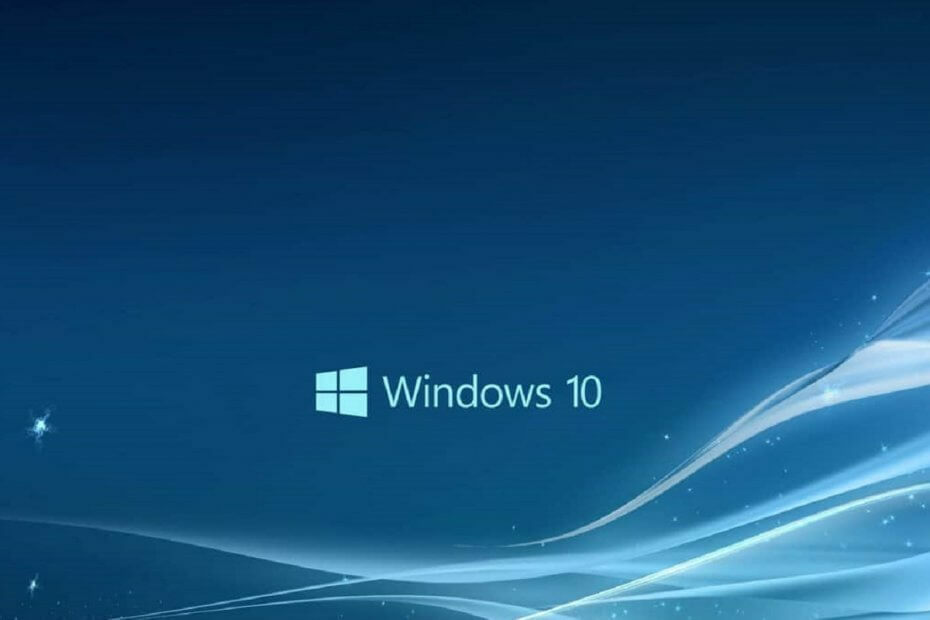
Perangkat lunak ini akan menjaga driver Anda tetap aktif dan berjalan, sehingga menjaga Anda tetap aman dari kesalahan umum komputer dan kegagalan perangkat keras. Periksa semua driver Anda sekarang dalam 3 langkah mudah:
- Unduh DriverFix (file unduhan terverifikasi).
- Klik Mulai Pindai untuk menemukan semua driver yang bermasalah.
- Klik Perbarui Driver untuk mendapatkan versi baru dan menghindari kegagalan fungsi sistem.
- DriverFix telah diunduh oleh 0 pembaca bulan ini.
Dimulai dengan Windows 8 dan seterusnya, pengguna dapat mengunduh program khusus dan ringan yang disebut Aplikasi melalui Toko Jendela. Aplikasi ini dapat bervariasi fungsinya, dari pemutar video sederhana hingga alat utilitas sistem.
Satu-satunya masalah adalah bahwa aplikasi Microsoft Store adalah program yang dapat memiliki masalah seperti program lainnya.
Seperti yang terjadi pada pengguna yang memiliki dilaporkan bahwa tombol Dapatkan Windows Store tidak berfungsi:
Yah, seperti judulnya, tombol dapatkan tidak berfungsi, itu hanya memuat ulang halaman. Saya mencoba mengunduh aplikasi OCR karena saya perlu menyalin banyak teks dari sebuah gambar. Saya sangat berharap ada solusi yang tidak mengharuskan saya untuk mengedit registri dan memulai ulang, tidak dapat melakukannya setiap kali windows 10 kesalahan, saya memiliki banyak program yang terbuka dan pekerjaan yang harus dilakukan ...
Karena aplikasi Microsoft Store adalah bagian integral dari penggunaan Windows 10, masalah apa pun yang mencegah Anda menggunakannya bisa sangat merepotkan. Itulah sebabnya kami membuat panduan langkah demi langkah yang akan menunjukkan kepada Anda cara memperbaiki masalah ini.
Bagaimana cara memperbaiki masalah tombol Microsoft Store di Windows 10?
1. Masuk dan keluar dari akun Microsoft Anda
- Buka Toko Aplikasi Microsoft
- Klik gambar profil Anda di kanan atas dan keluar
- Masuk lagi.
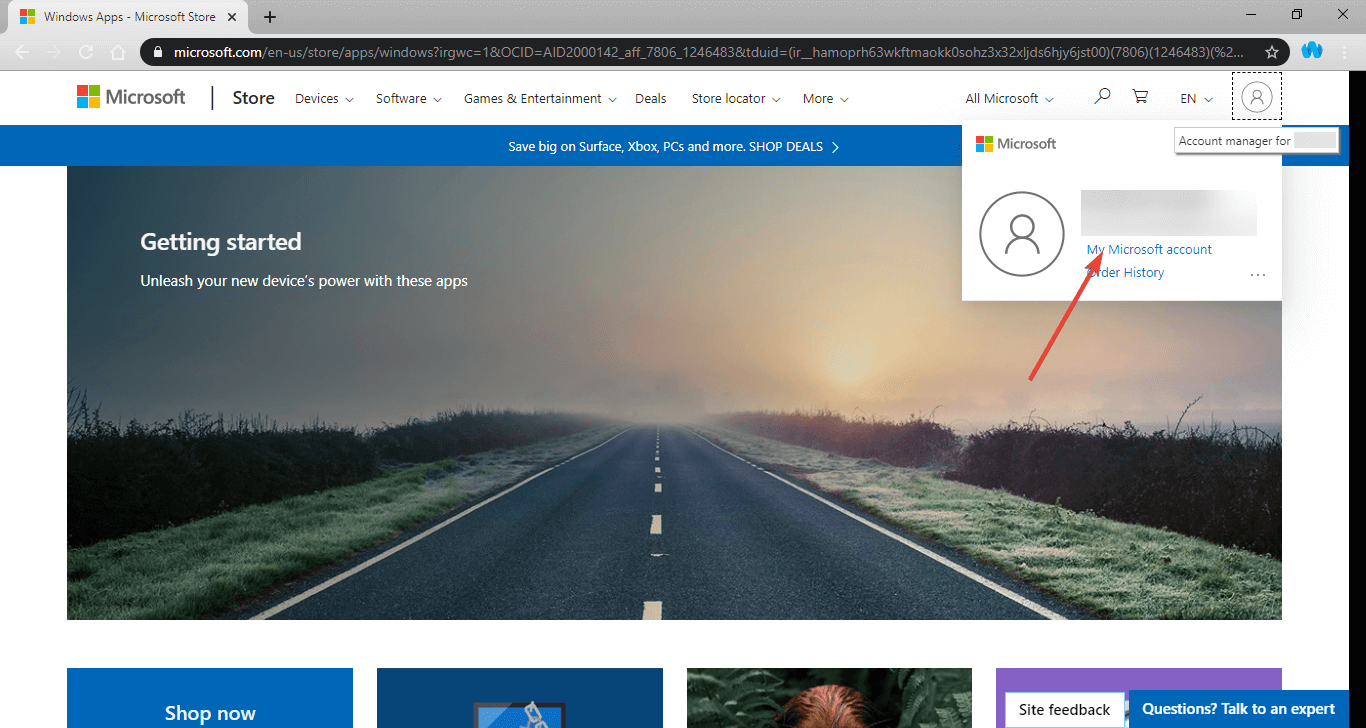
2. Jalankan Pemecah Masalah Aplikasi Windows
- tekan Mulailah
- Klik Pengaturan
- Pilih Perbarui & keamanan
- Klik Memecahkan masalah
- Gulir ke bawah dan klik Aplikasi Toko Windows
- Klik Jalankan Pemecah Masalah
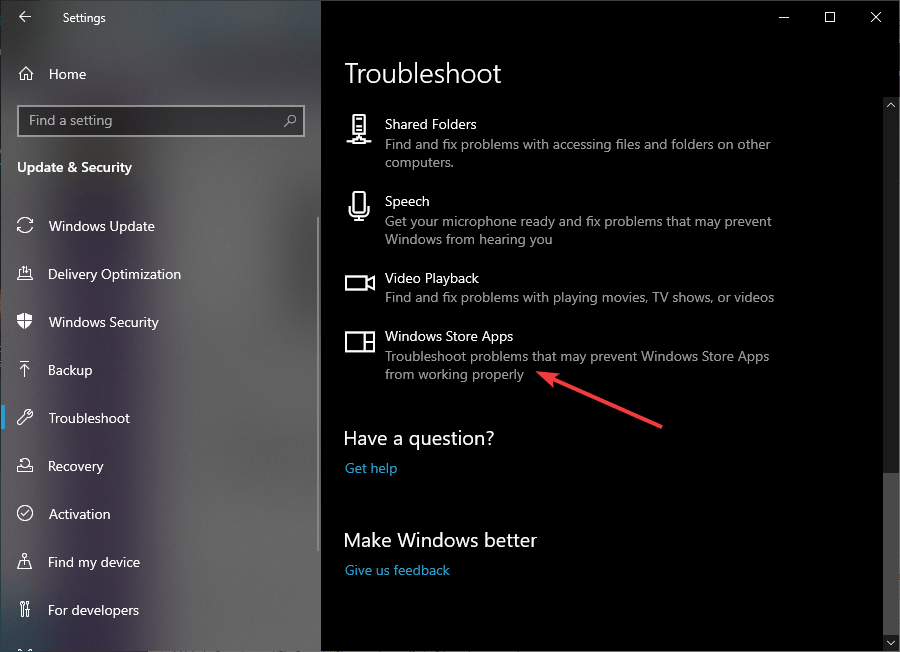
3. Setel ulang Windows Store melalui Command Prompt
- Tipe cmd di Pencarian Windows kotak
- Klik kanan pada Prompt Perintah
- Pilih Jalankan sebagai administrator
- Tipe WSreset.exe dan klik Memasukkan
- Mulai ulang komputer Anda

4. Daftarkan ulang semua aplikasi Store
- tekan Mulailah
- Klik kanan pada Windows Powershell
- Buka dengan hak administrator
- Salin baris berikut dari bawah dan klik kanan di Powershell untuk menempel:
- Dapatkan-AppXPackage -AllUsers | Foreach {Add-AppxPackage -DisableDevelopmentMode -Daftar “$($_.InstallLocation) AppXManifest.xml”}
- tekan Memasukkan
- Mengulang kembali komputer Anda
5. Instal ulang Aplikasi Microsoft Store
- tekan Mulailah
- Klik kanan pada Windows Powershell
- Buka dengan hak administrator
- Salin yang berikut dari bawah dan klik kanan di Powershell untuk menempel:
- Dapatkan-AppxPackage -allusers *WindowsStore* | Hapus-AppxPackage
- Dapatkan-AppxPackage -allusers *WindowsStore* | Foreach {Add-AppxPackage -DisableDevelopmentMode -Daftar “$($_.InstallLocation) AppXManifest.xml”}

- tekan Memasukkan
- Mulai ulang PC Anda
Dengan mengikuti langkah-langkah ini, Anda seharusnya dapat memperbaiki masalah apa pun yang terkait dengan tombol Dapatkan Aplikasi Microsoft Store yang tidak berfungsi.
Ingatlah bahwa jika Anda mengikuti salah satu langkah ini, data aplikasi yang sudah Anda instal tidak akan terpengaruh, Anda juga tidak perlu mengunduhnya kembali.
Jika Anda menginginkan informasi lebih lanjut tentang perbaikan untuk masalah umum Microsoft Store, tinggalkan pesan kepada kami di bagian komentar di bawah.
ARTIKEL TERKAIT YANG HARUS ANDA LIHAT:
- KB4530715 memperbaiki masalah peluncuran Microsoft Store pada perangkat ARM
- Cara memainkan game Microsoft Store di Steam
- Penawaran Panduan Microsoft Store 2020 Terbaik


